Google 安全搜索:5 个简单步骤即可立即关闭!🚀
在 Google 搜索结果中,您有一个 名为 SafeSearch 的工具 它可以帮助您管理露骨内容,无论是在工作中、与孩子相处时,还是为自己。🔍✨
所有 Google 帐户默认启用安全搜索,但有些用户可能希望禁用它。
为什么要禁用 Google 安全搜索?
没有特定的理由禁用 Google 安全搜索过滤器,但有时您可能想要访问已被过滤器阻止的内容。🤔💡
有时了解有争议的话题很重要,而这只有通过禁用 Google 安全搜索才能实现。
如何在桌面上禁用 Google 安全搜索?
如果您在台式机或笔记本电脑上使用 Google 搜索,请按照以下简单步骤禁用 Google 安全搜索过滤器:
1. 打开你的网络浏览器 最喜欢的。
2. 访问 Google主页 搜索。
3. 在右下角,点击 配置.
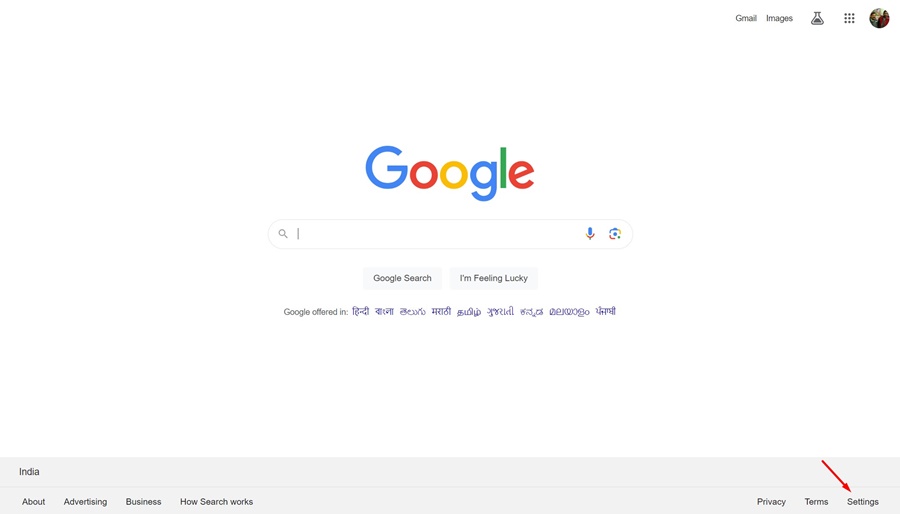
4. 在出现的菜单中,选择 搜索设置.
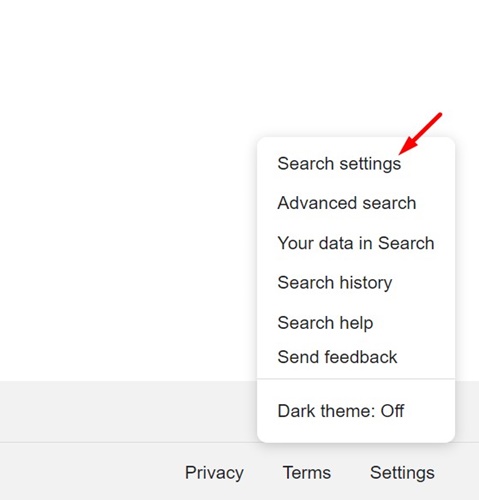
5. 在 Google 搜索设置屏幕上,切换到 隐私和安全.
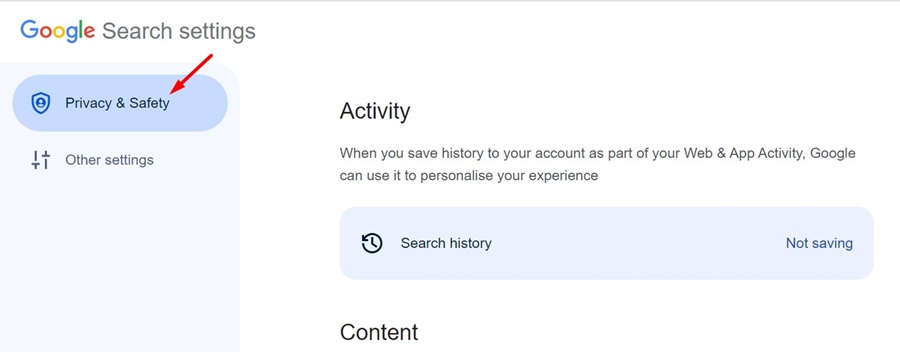
6. 点击 安全搜索 在内容部分中。
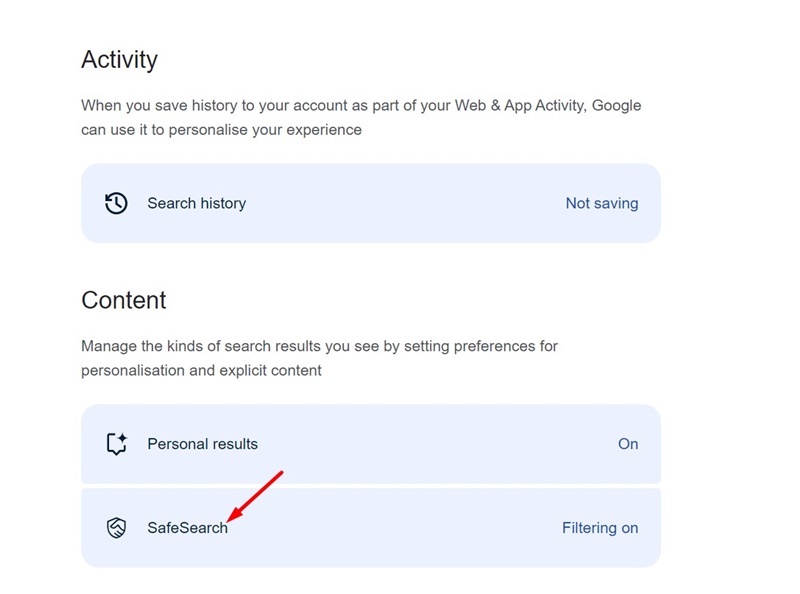
7. 在安全搜索窗口中,选择 已禁用.
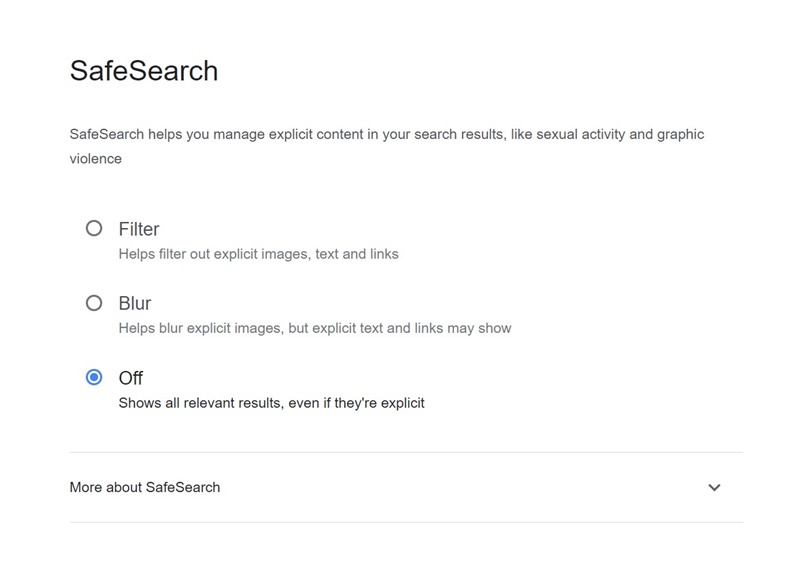
这将禁用安全搜索过滤器。现在您可以点击右上角的 Google 图标返回 Google 搜索主页。
如何在 Android 上禁用 Google 安全搜索?
如果您在 Android 手机上使用 Google 搜索,请按照以下简单步骤禁用 Google 安全搜索。操作方法如下:
1. 在 Android 手机上打开您最喜欢的网络浏览器。
2. 访问 Google.com 页面。
3. 在 Google 搜索页面上,点击右上角的菜单(汉堡包)或向下滚动到底部并选择 配置.
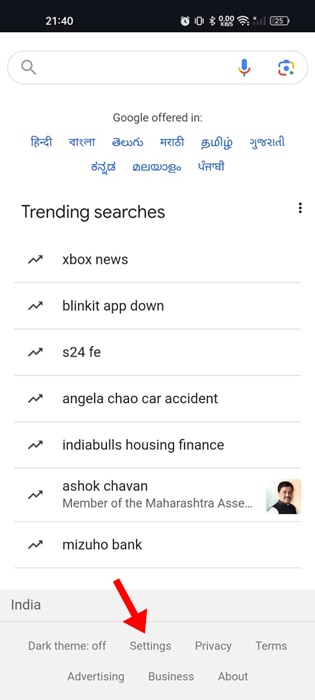
4. 在出现的菜单中,点击“安全搜索”或 搜索设置.
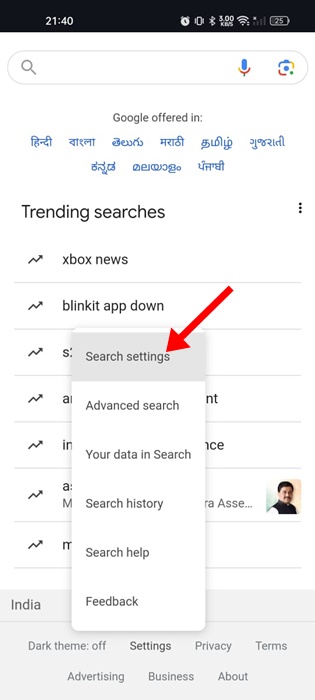
5. 在安全搜索设置中,选择 已禁用.
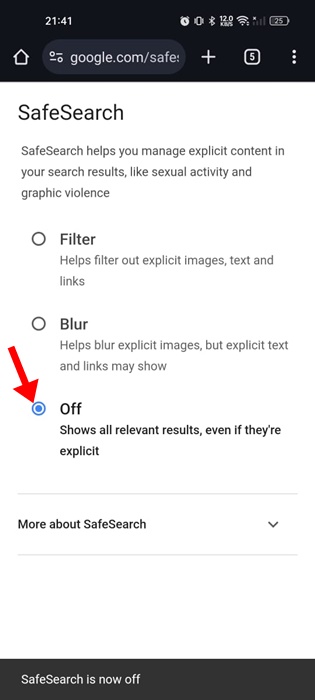
完成更改后,您可以点击右上角的返回箭头返回 Google 搜索页面。
如何在 iPhone 上关闭 Google 安全搜索?
如果您是 iPhone 用户,请按照以下简单步骤禁用 Google 安全搜索。操作方法如下:
1. 打开您最喜欢的网络浏览器并访问 Google.com。
2. 当 Google 搜索页面打开时,向下滚动到底部并选择 配置.

3. 在出现的菜单中,选择 搜索设置.

4. 在下一个屏幕上,点击 安全搜索.
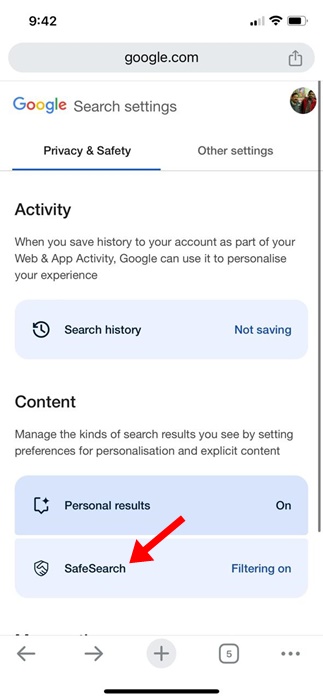
5. 在安全搜索设置中,选择 已禁用.
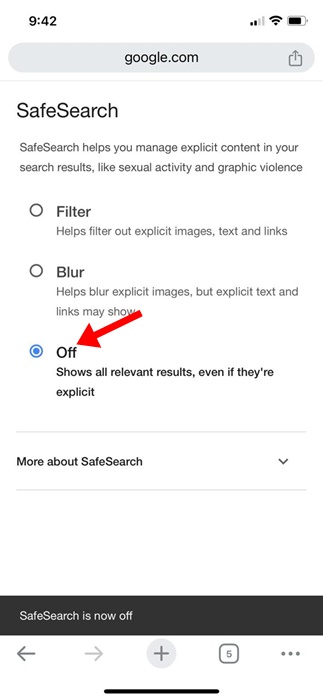
如何在 Google 应用中禁用 Google 安全搜索?
如果您使用 Android 或 iPhone 版 Google 应用访问搜索结果,则必须按照以下步骤禁用 Google 安全搜索:
1. 打开 Google 应用 在您的 Android 或 iPhone 上。
2. 触摸你的 个人资料图标 在右上角。
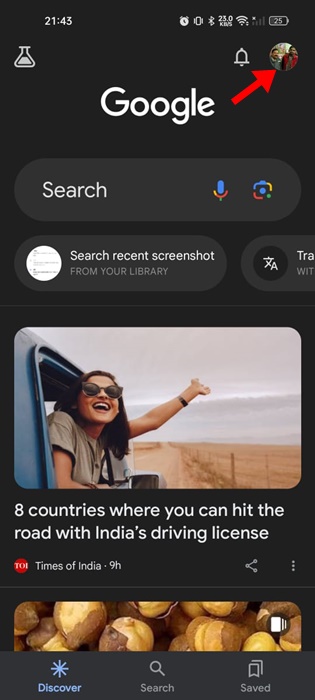
3. 在出现的窗口中,选择 配置.
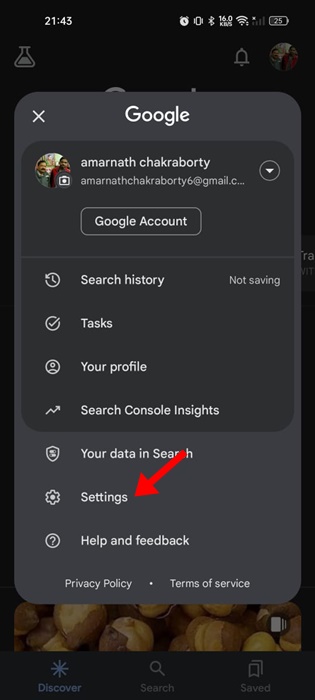
4. 在“设置”中,点击 安全搜索.
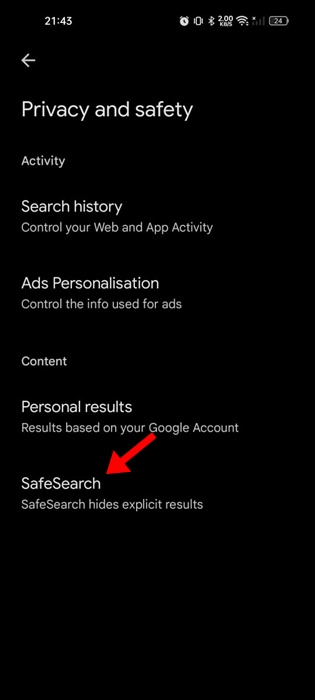
5. 在安全搜索设置中,选择 已禁用.
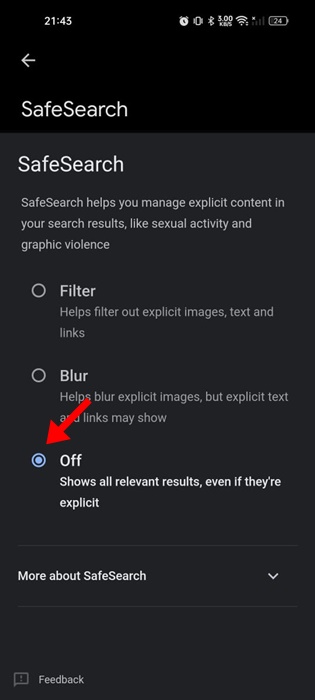
完成更改后,返回 Google 搜索主页并执行搜索。🆕🔍
以下是一些禁用 Google 安全搜索的最佳方法。我们分享了在桌面设备、Android 设备、iPhone 设备和 Google 应用上禁用 Google 安全搜索的步骤。如果您需要更多这方面的帮助,请在评论区告诉我们!💬👍




















